|
已建立基本外部形状和手柄的情况下,您可以创建过渡曲面和精细详图以完成模型。
目标
- 封闭体积和使公共边圆化
- 创建高级过渡曲面
- 将边与曲面对齐
- 使用构建平面和向量添加细节
前提条件
- 您已经完成了“封闭体积”课程。
注: 视频与书面文档在操作步骤上可能存在细微的差异。如果遇到差异,请以书面文档为准,因为它是最新的。
封闭手柄和创建过渡曲面
真空吸尘器主体的边可以是封闭且圆滑的。
- 使“handlesurfaces”、“topsurfaces”和“frontsurfaces”层可见,并切换所有其他层的可见性。
- 激活“frontsurfaces”层。
- 选择“Surfaces”
 “Primitives”
“Primitives” “Plane”。
“Plane”。 - 在俯视图中,使用栅格捕捉将平面放置于手柄区域下。
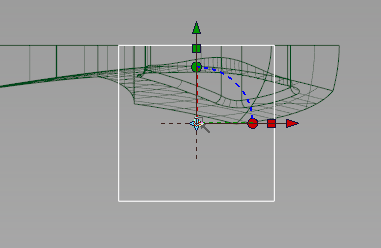
- 选择“Surface Edit”
 “Project”,然后单击手柄区域曲面的底边。
“Project”,然后单击手柄区域曲面的底边。 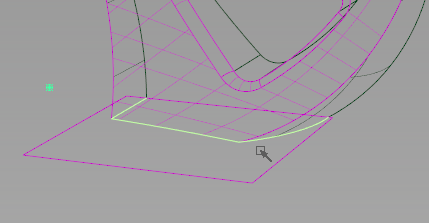
- 键入 Z,然后按 Enter 键以设置投影方向。
- 单击“Project”按钮。
- 选择“Surface Edit”
 “Trim”,并拾取平面。
“Trim”,并拾取平面。 - 单击平面的外部边,然后单击“Discard”按钮。
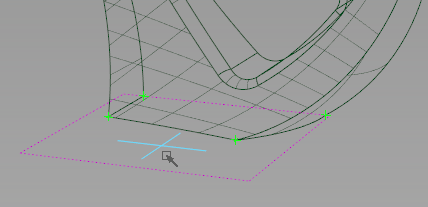
- 选择“Surfaces”
 “Surface Fillet”,然后打开工具选项。
“Surface Fillet”,然后打开工具选项。 - 将“Section Type”设置为“G2 Curvature”,并将“Center Radius”设置为 10。
- 在“Flow Control”部分中,将“Start”和“End”设置为“Edge Align”。
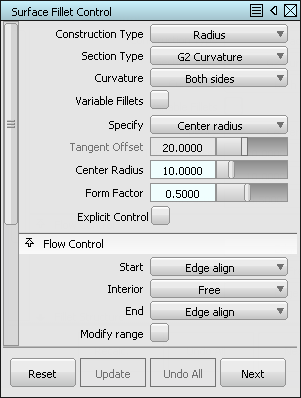
- 拾取背面轨道曲面并单击“Accept”。
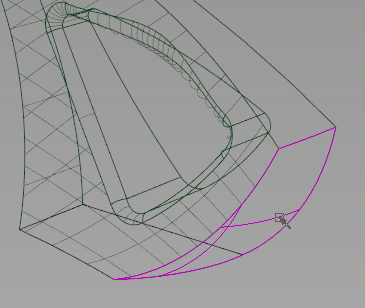
- 拾取相邻顶部曲面并单击“Accept”。
- 请确认构建方向箭头朝向内部。
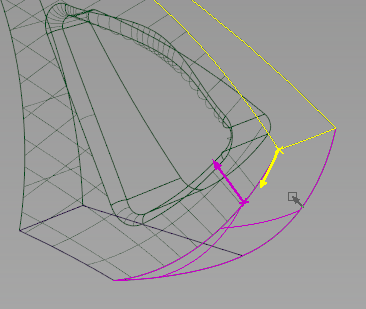
- 单击“Build”按钮,
- 切换为“Shade (Fast)”并检查曲面。
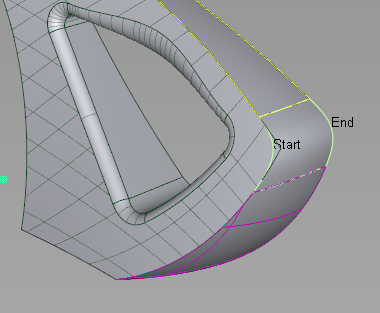
圆角曲面具有曲率连续性,如同顶边和背面边是一个连续的曲面。
对齐和修剪边
要在圆角和方形之间创建过渡曲面,必须将其对齐并进行修剪。
- 当圆角仍处于选中状态时,单击导航栏中的“Look At”按钮以放大曲面。
圆角曲面超出方形曲面。
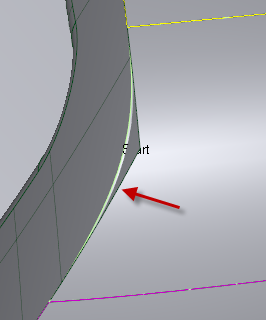
- 选择“Object Edit”
 “Align”,然后打开选项框。
“Align”,然后打开选项框。 - 将“Alignment Type”更改为“Project”。
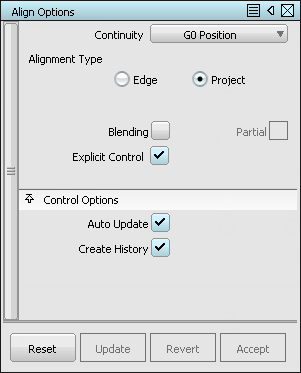
- 拾取距离方形曲面最近的曲面圆角的边,并确认构建历史将被删除。
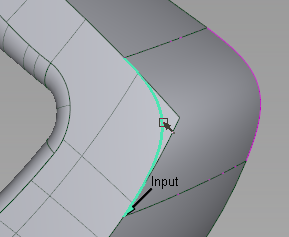
在“Vector Options”下的选项框中,选择“Y”。
- 单击方形曲面的内部,以将其设置为主几何体。
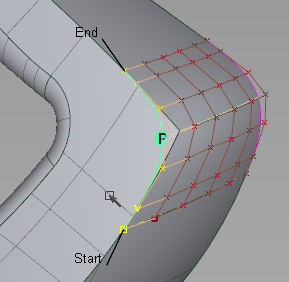
圆角曲面的边会与方形曲面对齐,并创建面上线。
- 选择“Surface Edit”
 “Trim”,然后拾取方形曲面。
“Trim”,然后拾取方形曲面。 - 单击方形的内部,然后单击“Keep”按钮。
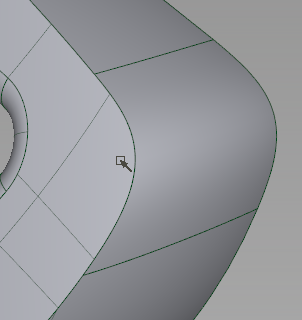
使边圆化和设置倒角形状
“Round”工具可在边角处自动创建过渡曲面。这样即可完成顶部曲面和侧曲面之间的过渡
- 选择“Surfaces”
 “Round”。
“Round”。 - 单击顶边以设置圆角半径。
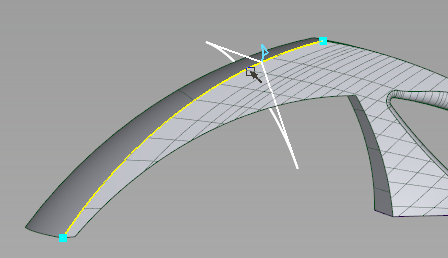
半径标注会在您单击的位置显示,并且边设置为圆化。
- 键入值 5 作为默认半径,然后按 Enter 键。
- 继续单击方形一侧周围的所有边,如下图所示。
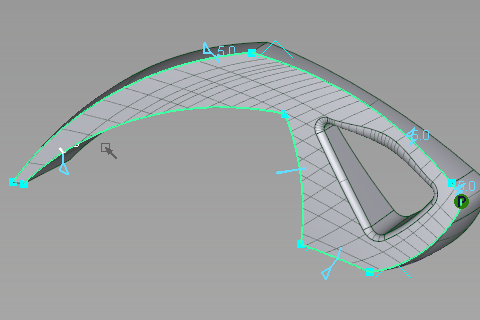
- 单击“Build”按钮以查看过渡曲面。 未修剪的圆形曲面所在的背面倒角处出错。
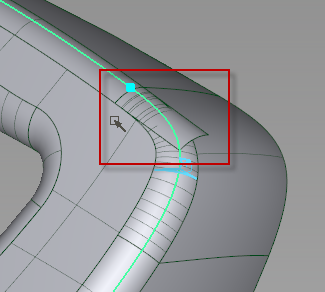
- 单击“Revert”按钮,以返回进行边选择。
- 按住
 +
+  键的同时单击区域以设置关注中心,然后放大背面倒角处的蓝色方形。
键的同时单击区域以设置关注中心,然后放大背面倒角处的蓝色方形。 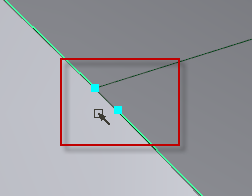
蓝色方形表示倒角或切线中断。沿此边有一个中断。
- 单击可在两个蓝色方块之间的边上添加半径。
- 单击“Build”按钮,查看错误是否已得到解决,然后单击“Revert”按钮返回以拾取其他边。
- 单击可在顶部曲面之间的边上添加半径。
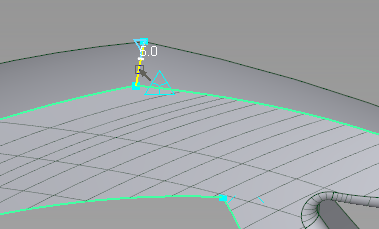
- 请键入新半径值 15,然后按 Enter 键。
- 三条边相交处的倒角的附近有一个六角形的倒角形状操纵器。
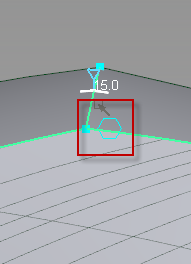
这表示多曲面缩进倒角。
- 单击“Build”按钮可查看曲面。
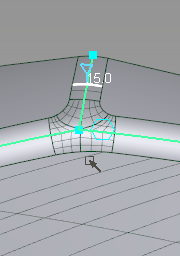
- 单击倒角形状操纵器,以将其更改为矩形(单曲面倒角)。
- 单击“Build”按钮可查看所需的单个曲面。
- 单击“Revert”按钮,以返回进行边选择。
- 切换为“Shade (Fast) OFF”,以查看内部线框边。
- 将真空吸尘器外壳其余 3 条边的半径均设置为 15,并将其倒角形状也设置为“Single surface”。
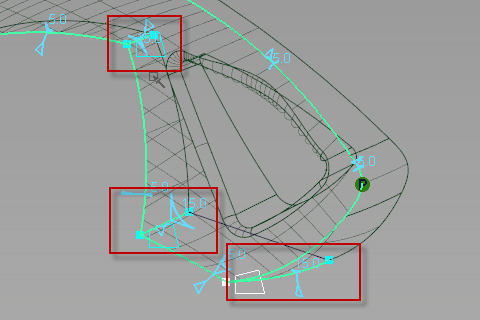
- 单击“Build”按钮,以查看所有可见边上的所需圆角。
- 启用“Shade”,以检查过渡曲面的形状。
- 单击“File”
 “Save”,将模型保存为 vacuum_part5.wire。
“Save”,将模型保存为 vacuum_part5.wire。
使电动机箱圆化
- 将“handlesurfaces”、“topsurfaces”和“frontsurfaces”层的状态设置为“Reference”。
- 使“motorsurfaces”层可见并处于活动状态。
- 禁用“Shade”以查看线框边。
- 选择“Surfaces”
 “Round”。
“Round”。 - 单击电动机箱的背面边。
- 将半径设置为 15。
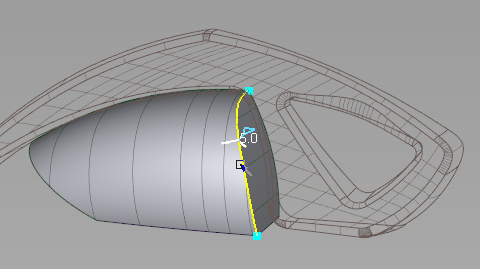
- 单击电动机箱的所有其他边,以将其半径设置为 15。
- 将两个倒角设置为“multi-surface setbacks”(六边形操纵器)。
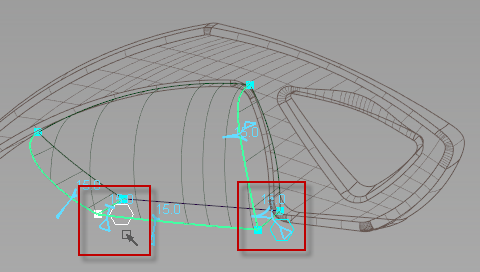
- 启用“Shade”,以检查过渡曲面的形状。
- 单击“Build”按钮可查看曲面。
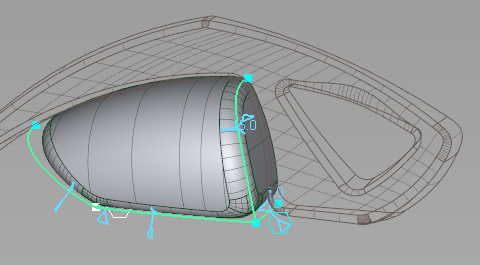
- 将“handlesurfaces”、“topsurfaces”和“frontsurfaces”层的状态设置为“Pickable”。
- 为可见层启用“Symmetry”,并检查模型。
- 选择“Pick Nothing”。
- 使用
 单击“motorbox”层,然后选择“Pick Objects”。
单击“motorbox”层,然后选择“Pick Objects”。 有了这个基于历史的新电动机箱,便不再需要早期的参考几何体和层。
- 删除旧电动机箱几何体。
- 当“motorbox”是唯一的活动层时,选择“Layers”
 “Delete”
“Delete” “Selected Layers”。
“Selected Layers”。
创建电源开关
自定义构建平面将有助于创建顶部电源开关的小细节。
- 隐藏“motorsurfaces”、“handlesurfaces”和“frontsurfaces”层。
- 使“imageref”层可见。
- 使“topsurfaces”成为活动层。
- 禁用“Shade”以查看线框边。
- 选择“Construction”
 “Plane”。
“Plane”。 - 单击“Geom”按钮,以将新构建平面与场景几何体对齐。
- 单击并拖动顶部曲面,直到该平面的中心位于草图开关上。
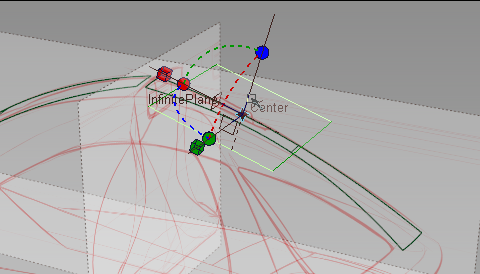 注: 构建平面的方向随要对齐的几何体的变化而变化。如果该平面与上图所示不同,请单击黑色方形操纵器以为平面设置正确的轴。
注: 构建平面的方向随要对齐的几何体的变化而变化。如果该平面与上图所示不同,请单击黑色方形操纵器以为平面设置正确的轴。 - 单击“Set Construction Plane”按钮。为此平面设置坐标系。
- 使用 ViewCube 切换到右视图。
您可以看到 ViewCube 轴向活动构建平面轴“倾斜”。
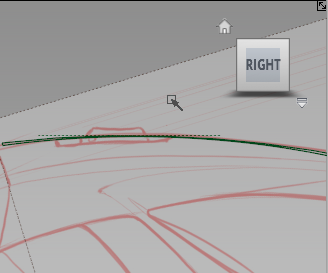
- 切换到俯视图。 注: 草图可能显示不正确,因为我们在以正交视图进行查看。
- 选择“Surface”
 “Primitive”
“Primitive” “Plane”,然后沿中心线栅格捕捉平面,直到该平面在顶部曲面最薄部分居中。
“Plane”,然后沿中心线栅格捕捉平面,直到该平面在顶部曲面最薄部分居中。 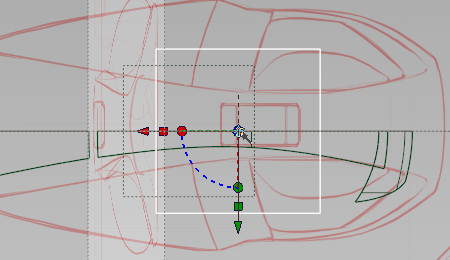
- 在平面上使用缩放操纵器调整平面大小,以便将其放入顶部曲面,如下图中所示。
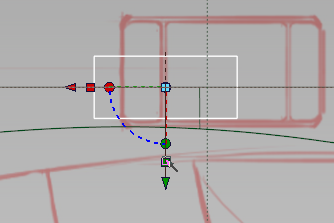
- 选择“Curve Edit”
 “Duplicate Curve”,然后单击平面的三条边。
“Duplicate Curve”,然后单击平面的三条边。 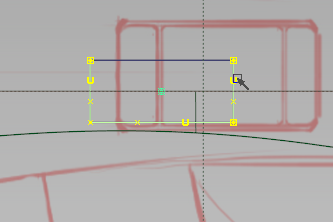
- 单击“Pick Nothing,然后单击“Pick Object”并拾取该平面。
- 删除该平面。
- 选择“Curve Edit”
 “Fillet Curve”,然后拾取两条相交曲线。
“Fillet Curve”,然后拾取两条相交曲线。 - 输入半径 3,然后单击“Accept”。
- 在对角点添加类似的“Fillet Curve”,半径为 3。
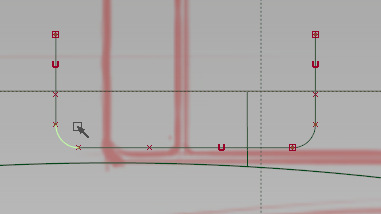
- 单击“Pick Object”,然后拾取全部 5 条曲线段。
- 切换到透视视图,可以看到它们直接绘制在构建平面上。
- 创建新层,将其重命名为“switchcurves”,并将这些曲线指定到该层。
- 单击“File”
 “Save”,将模型保存为 vacuum_part5.wire。
“Save”,将模型保存为 vacuum_part5.wire。
创建开关浮雕
构建向量将有助于创建浮雕区域,以便开关滑入。
- 隐藏“imageref”层。
- 选择“Construction”
 “Vector”。
“Vector”。 - 单击
 以在构建平面上启动向量。
以在构建平面上启动向量。 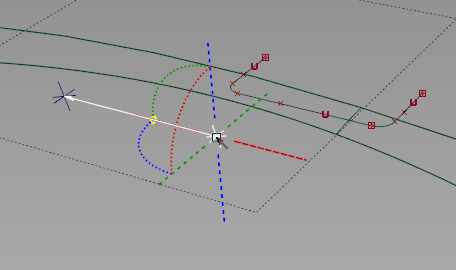
- 单击蓝色向量线可将向量设置为垂直于构建平面。
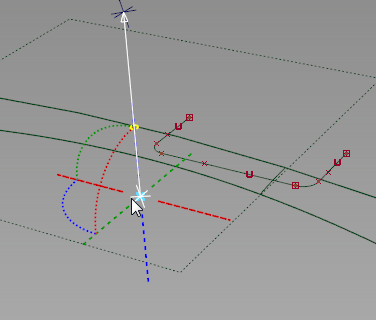
- 选择“Surface Edit”
 “Project”,然后拾取要投影到的顶部曲面。
“Project”,然后拾取要投影到的顶部曲面。 - 单击向量以设置投影方向。
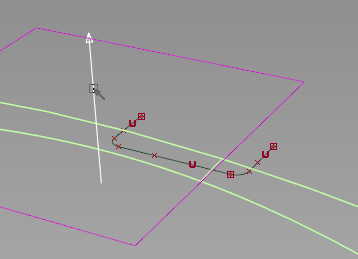
- 单击“Go”,然后拾取 5 条圆角曲线段。
- 单击“Project”。
- 创建名为“switchsurfaces”的新活动层,然后隐藏“switchcurves”层。
- 选择“Object Edit”
 “Offset”,然后拾取顶部曲面。此时将显示偏移预览。
“Offset”,然后拾取顶部曲面。此时将显示偏移预览。 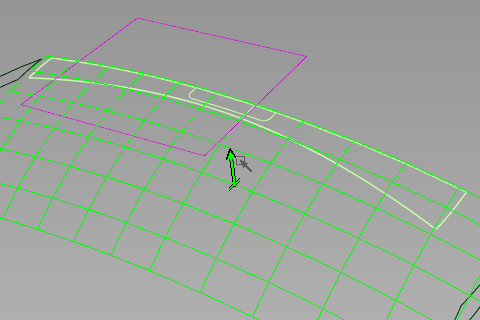
- 单击方向向量将其反转,以便偏移指向真空吸尘器的内部。
- 输入偏移距离 2,并按 Enter 键。
- 单击“Offset”以计算曲面。顶部曲面的偏移副本会放置在原位置下方 2 mm 处。
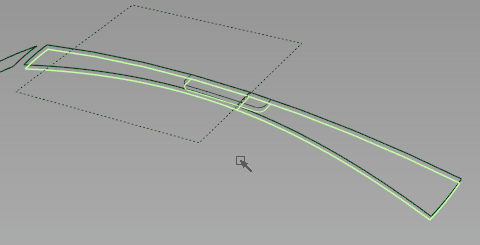
- 选择“Surface Edit”
 “Trim”
“Trim” “Trim Surfaces”,并拾取偏移曲面。单击以定义外部,然后单击“Discard”。
“Trim Surfaces”,并拾取偏移曲面。单击以定义外部,然后单击“Discard”。 - 当“Trim”工具仍然处于激活状态时,拾取原始顶部曲面。
- 单击以定义外部,然后单击“Keep”。原始顶部曲面下方存在偏移裁切。
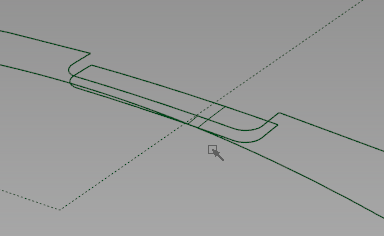
- 选择“Surfaces”
 “Rolled Edge”
“Rolled Edge” “Fillet Flange”,然后打开选项。
“Fillet Flange”,然后打开选项。 - 在 Fillet Flange Control 选项框中,选中“Auto Trim”和“Chain Select”。
- 将“Fillet Radius”设置为 1,将“Flange Length”设置为 1。
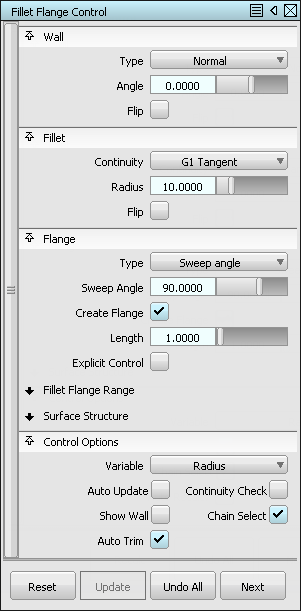
- 放大顶部曲面上的开关位置,然后拾取修剪边。
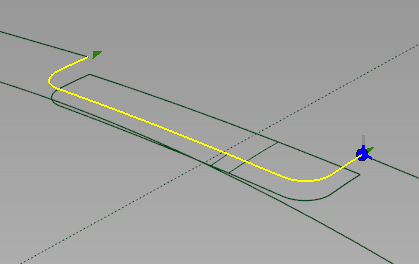
- 检查凸缘和圆角的方向。如果朝上,则为“Fillet Flange Wall”选项选中“Flip”。
- 单击“Update”以构建圆角凸缘。
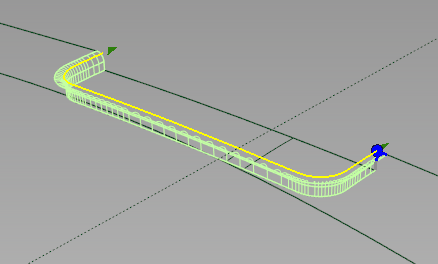
- 单击“File”
 “Save”,将模型保存为 vacuum_part5.wire。
“Save”,将模型保存为 vacuum_part5.wire。
创建开关曲线和曲面
可以复制上一步中的某些对象并通过历史对其进行修改,以在浮雕区域内部创建开关的形状。
- 使“switchcurves”层可见并处于活动状态,然后隐藏“switchsurfaces”层。
- 单击Pick Curves,然后选择 5 条开关轮廓曲线。
- 复制副本并将其粘贴到场景中。
 单击每个倒角中的圆角曲线以拾取这些曲线。此时将显示拾取选择器,并且已在列表中选中所复制的圆角。
单击每个倒角中的圆角曲线以拾取这些曲线。此时将显示拾取选择器,并且已在列表中选中所复制的圆角。 - 在右视图中,
 移动复制的其余 3 条曲线。
移动复制的其余 3 条曲线。 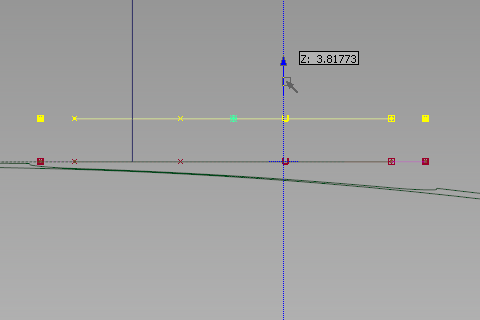
圆角会随之移动。
- 选择“Transform”
 “Local”
“Local” “Set Pivot”,然后将轴磁性捕捉到靠近背面的选定曲线上的 CV。
“Set Pivot”,然后将轴磁性捕捉到靠近背面的选定曲线上的 CV。 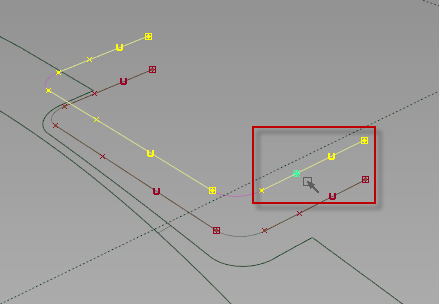
- 选择“Transform”
 “Non-proportional Scale”。
“Non-proportional Scale”。 - 输入值 0.7, 1, 1(以逗号分隔),然后按 Return 键,以将曲线在 X 轴方向缩放为原来的 70%,在 Y 轴和 Z 轴方向保持 100%。 注: 如果活动的构建平面与教程中所示的轴不同,则这些值(X、Y、Z 轴分别的值)可能会更改。
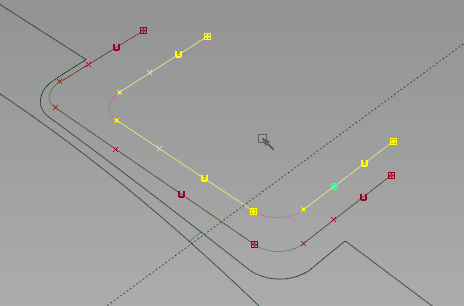
同样,曲线段可调整以适应这些标注,但圆角曲线仍保留其半径。
- 选择“Curves”
 “New Edit Point Curve”,并在右视图中,在复制的曲线与原始曲线之间绘制圆弧。
“New Edit Point Curve”,并在右视图中,在复制的曲线与原始曲线之间绘制圆弧。 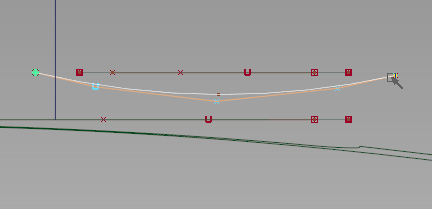
这将成为开关按钮的顶部。
- 使“switchsurfaces”层可见并处于活动状态。
- 选择“Surfaces”
 “Multi-surface Draft”并打开选项框。
“Multi-surface Draft”并打开选项框。 - 在“Multi-surface Draft”选项框中的“Pick Mask”下,取消选中除“Curves”外的所有组件。
- 拾取曲线轮廓作为输入曲线,然后将“Draft Vector”设置为“Y”,将“Length”设置为 12。
- 单击“Update”以构建拔模。
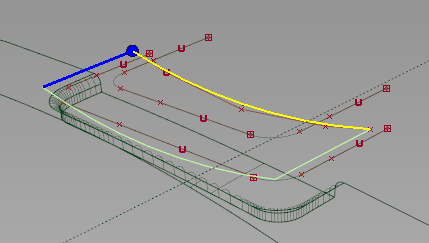 注: 如果需要,请选中“Flip”选项,以在对称平面的建模端保留拔模。
注: 如果需要,请选中“Flip”选项,以在对称平面的建模端保留拔模。 - 单击选项框中的“Next”按钮。
- 在“Control”选项框中,选中“Chain Select”。
- 拾取复制的轮廓曲线。
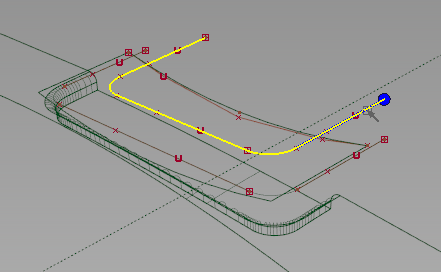
- 单击构建向量以设置拔模方向。
- 在“Multi-surface Draft”选项框中,将“Length”设置为足以与浮雕区域相交。
- 单击“Update”以构建第二个拔模。
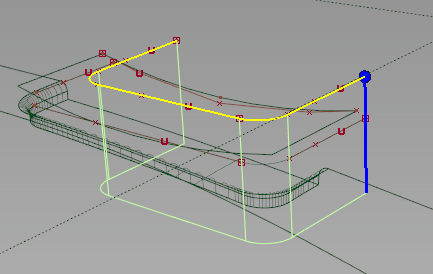
相交、修剪开关和使开关圆化
创建初始曲面后,可以修剪掉开关体积和使其圆化。
- 选择“Surface Edit”
 “Intersect”,同时第二个拔模仍处于拾取状态。
“Intersect”,同时第二个拔模仍处于拾取状态。 - 拾取曲线拔模曲面以与之相交。
- 使“imageref”层可见并且可拾取。
- 拾取左视图草图画布 (Canvas-2) 以与之相交。
- 隐藏“imageref”层,再次使其成为参考。
- 隐藏“switchcurves”层。
- 选择“Surface Edit”
 “Trim”
“Trim” “Trim Surfaces”。
“Trim Surfaces”。 - 使用
 +
+  以拾取要修剪的所有拔模曲面(顶部曲面和全部 5 个侧曲面)。 注: 当侧曲面在浮雕区域下延伸时进行拾取最简单。
以拾取要修剪的所有拔模曲面(顶部曲面和全部 5 个侧曲面)。 注: 当侧曲面在浮雕区域下延伸时进行拾取最简单。
- 单击以定义拔模曲面的内部区域。
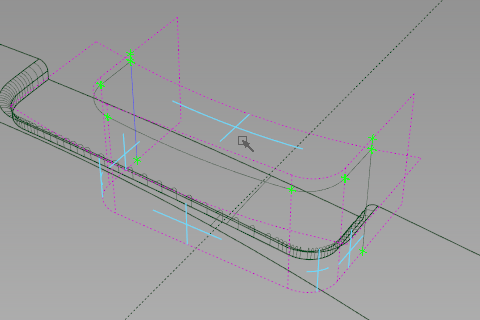 注: 应选择最靠近圆角倒角的垂直拔模的背面部分。
注: 应选择最靠近圆角倒角的垂直拔模的背面部分。 - 单击“Keep”。
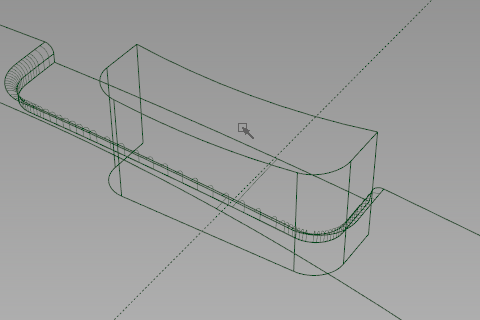
- 选择“Surfaces”
 “Round”。
“Round”。 - 单击开关的上边,并将半径设置为 2。
- 继续选择全部沿开关顶部的边。
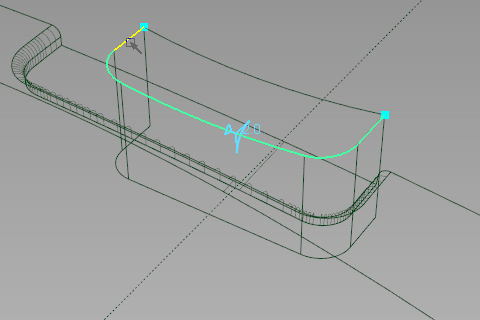
- 单击“Build”。
- 对“topsurfaces”和“switchsurfaces”层启用对称,并在“Shaded (fast)”视图中检查结果。
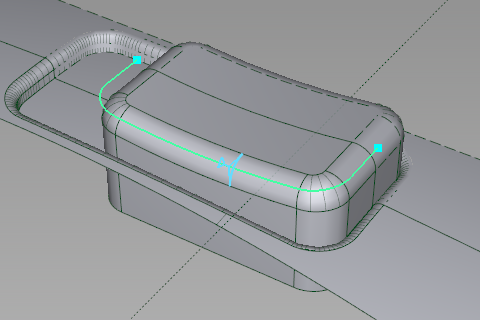
- 如果需要,请调整按钮顶部的高度或形状,以适应轮廓较小的开关。
- 选择“Construction”
 “Toggle Construction Plane”以返回到主轴。
“Toggle Construction Plane”以返回到主轴。 - 单击“File”
 “Save”,将模型保存为 vacuum_part5.wire。
“Save”,将模型保存为 vacuum_part5.wire。
 观看视频
观看视频